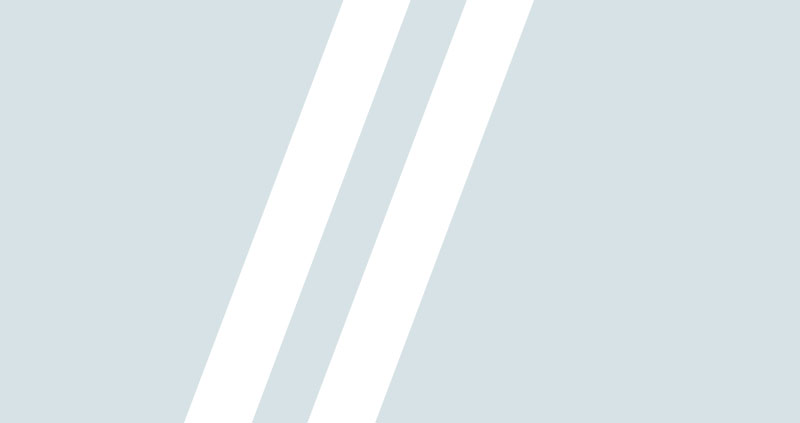In diesem Teil unseres Workshops stellen wir die typischen Zutaten vor, um Videoaufnahmen der Nikon D5200 noch etwas näher an den typischen analogen Filmlook anzugleichen.
Balken, die den Film bedeuten
Der klassische und auch einfachste "Trick" liegt in der Änderung des Bild-Seitenverhältnisses: Denn Kino-Ästhetik ist gemeinhin mit einem besonders breiten Bild verknüpft. Um das zu erreichen, bescheiden wir das Bild nach belieben oben und unten, bzw. überlagern es mit schwarzen Balken. Dies bringt einen weiteren Vorteil mit sich: Wir können unseren Bildausschnitt für jede Szene noch einmal nachträglich horizontal nachjustieren.
In DaVinci Resolve 10 Lite gelingt dies am einfachsten, indem wir in den "Project Settings" die Image Scaling-Eigenschaften für Breitbild entsprechend einstellen:
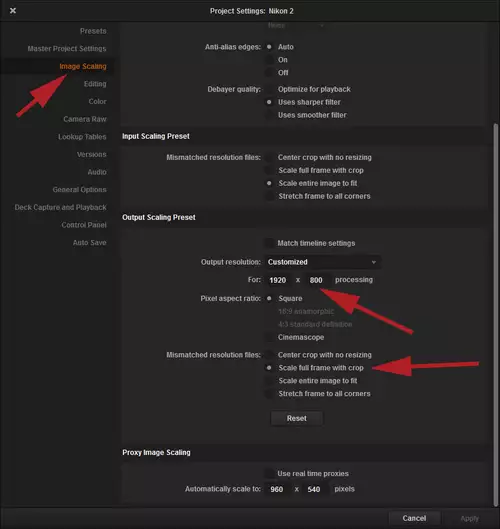
In unserem Fall haben wir 1920 x 800 Pixel gewählt. Anschließend kann jeder Clip einzeln im Editor (1) vertikal verschoben werden:
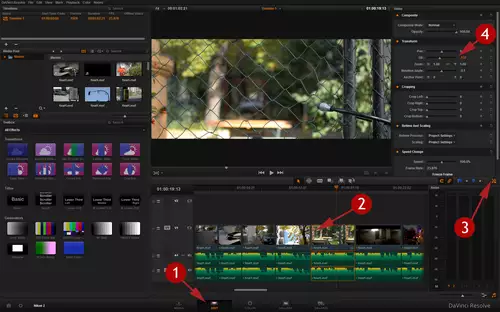
Hierfür selektiert man den gewünschten Clip in der Timeline (2) und öffnet seine Clipeigenschaften (3). Unter "Transform/Tilt" (4) lässt sich jede einzelne Szene in der vertikalen Lage pixelgenau anpassen.
Rauschen - mehr oder weniger?
Der nächste Punkt betrifft das Rauschen: Die Nikon D5200 neigt bei lichtschwachen Objektiven schnell zu einem horizontalen Noise Pattern. In unserer Rebel-Kombination mit dem AF-S DX 35mm 1.8G war dies jedoch praktisch nie ein sichtbares Problem. Nur bei sehr starker Anhebung der Schatten wurden die unerwünschten Muster sichtbar.
Die Vollversion von DaVinci Resolve bringt sogar eine bemerkenswert gute Noise-Reduction mit, die jedoch in der kostenlosen Version leider nicht vorhanden ist. Neben ebenfalls kostenpflichtigen Alternativen wie Neat-Video kann man auch mit kostenlosen Tools arbeiten. Dieser slashCAM-Foren-Thread beschreibt beispielsweise, wie man mit FFMpeg zu recht guten Ergebnissen gelangt.
Doch in unserem Rebel-Fall machen wir einfach aus der Not eine Tugend und legen sogar noch mehr Rauschen über das Bild. Z.B. mit einem kostenlosen Filmkorn von hier.
Der Vorteil des zusätzlichen Rauschens: Es überdeckt nicht nur künstliche Schärfe-Artefakte und Banding- Fehler, sondern erinnert in seinem Charakter eben auch an analogen Film. Man kann also unter einem synthetischen Rauschen noch extremer Graden und Schärfen, ohne dass die Artefakte störend sichtbar werden. Das Ergebnis ist im Extrem natürlich Geschmackssache, aber erinnert definitiv nicht mehr an Videoaufnahmen. Ein subtiler Schusss Film-Rauschen ist jedenfalls selten verkehrt: In Davinci Resolve legt man das Rauschen einfach auf eine Spur über der Master-Spur (1):
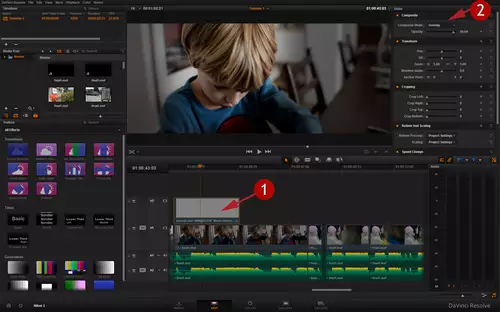
Anschließend stellt man in den Clip-Eigenschaften den Composite-Modus auf Overlay (2). Die Stärke des Rauschens lässt sich über den Opacity-Regler bequem regeln.
Nachschärfen - eine Prise schadet nie
Die D5200 ist in unseren vorgeschlagenen Rebel-Einstellungen ein eher weicher Vertreter ihrer Zunft. Da jedoch hierbei keinerlei Nachschärfung in der Kamera stattfindet, multiplizieren sich bei einer Nachschärfung in der Post auch keine bereits vorhandenen Artefakte.
Für unseren Geschmack genügt meist eine ganz subtile Nachschärfung, die sich in DaVinci Resolve folgendermaßen erreichen lässt:
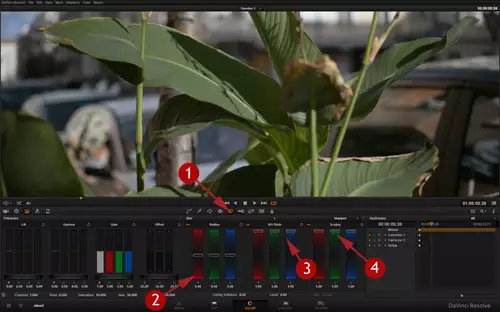
Die Parameter für die Nachschärfung findet man unter dem Weichzeichner-Icon (1). Die ersten drei Regler beschreiben die grundsätzliche Schärfe, wobei im Schärfen-Modus eine Bewegung nach unten scharfzeichnet (<0.5) , während eine Bewegung nach oben (>0.5) weichzeichnet. Wir halten bei der Nikon D5200 im Mastering Werte zwischen 0.48 und 0.46 für angemessen (2), ohne unangenehm aufzufallen. Das Verhältnis von vertikaler zu horizontaler Nachschärfung setzen wir immer auf 1, um auch hier einem möglichen Fixed Pattern Noise direkt entgegen zu wirken (3). Über das Scaling (4) lässt sich der Mix-Pegel mit dem Original-Material einstellen. Ein voll geschärftes Overlay entspricht dabei dem Wert 1.
Dies wären auch schon die elementarsten Tricks und Kniffe, um mit der Nikon D5200 schnell und unkompliziert zu filmähnlichen Aufnahmen zu gelangen. Im nächsten und letzten Teil unserer Serie werden wir noch eine Blick auf die zusätzlichen Vorteile der Nikon D7100 und D5300 werfen…
Disclaimer: Dieser Artikel erscheint im Rahmen der Nikon D5200 Promo-Kampagne auf slashCAM.